主编研习win10系统查看字体安装方法路径的方法
你是否遇到过关于对win10系统win10系统查看字体安装方法路径的操作方法设置的方法,在使用win10系统的过程中经常不知道如何去对win10系统win10系统查看字体安装方法路径的操作方法进行设置,有什么好的办法去设置win10系统win10系统查看字体安装方法路径的操作方法呢?在这里小编教你只需要直接将字体文件拷贝到字体文件夹中,即可。默认的字体文件夹在C:windowsFonts中,从地址栏中输入即可进入。另外,我们还可以在“控制面板”菜单选项下的“字体”项中打开,就可以进入字体管理界面。就搞定了。下面小编就给小伙伴们分享一下对win10系统win10系统查看字体安装方法路径的操作方法进行设置的详细步骤:
方法1、复制的方式安装字体
windows 7系统采用复制的安装字体方式与windows xp系统没有区别。操作非常的简单,易懂。直接将字体文件拷贝到字体文件夹中,即可。默认的字体文件夹在C:windowsFonts中,从地址栏中输入即可进入。

控制面板中字体选项
另外,我们还可以在“控制面板”菜单选项下的“字体”项中打开,就可以进入字体管理界面。虽然两个界面有所不同,但操作上却很相似。
最后,我们将需要安装的字体直接拷贝到上述的文件夹,等待即可。安装完成后无需重启,用户即可调用新装字体。
方法2、用快捷方式安装字体的方法
用快捷方式安装字体的唯一好处就是节省空间,因为使用“复制的方式安装字体”是将字体全部拷贝到C:windowsFonts文件夹当中,会使得系统盘变大,但是使用快捷方式安装字体就可以起到节省空间的效果。
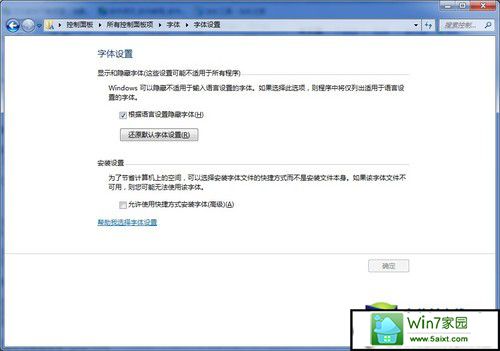
字体设置选项
首先,在刚才的界面上点击“字体设置”(如上图),进入字体设置界面,勾选“允许使用快捷方式安装字体(高级)(A)”。
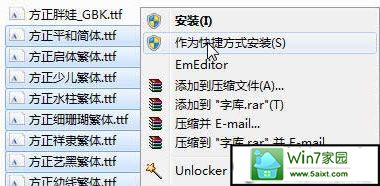
快捷方式安装
找到你的字库文件夹,选择(可以选择某个字体或者多个字体)后,单击鼠标右键,选择“作为快捷方式安装(s)”即可。
总结:关于windows 7的字体安装就为各位读者介绍到这里,两种方法都非常的简单易学。用户可在网络中下载字体文件并安装,这样在图片文字处理、文档显示上都能够调用安装的最新字体,为windows 7系统增添更多的活力。
- 栏目专题推荐
- 系统下载推荐
- 1系统之家 ghost win10 64位专业增强版v2019.09
- 2系统之家 ghost win10 32位最新专业版v2019.09
- 3系统之家Win7 精英装机版 2021.09(64位)
- 4系统之家Ghost Win11 64位 家庭纯净版 2021.09
- 5系统之家 ghost win8 64位官方专业版v2019.09
- 6雨林木风Windows7 安全装机版64位 2020.10
- 7系统之家Ghost Win10 32位 办公装机版 2021.04
- 8番茄花园Windows xp 纯净装机版 2021.02
- 9雨林木风Win7 32位 好用装机版 2021.09
- 10系统之家 Windows8.1 64位 老机装机版 v2020.04
- 系统教程推荐
- 1技术员研习win10系统查看电脑是多少位系统的问题
- 2相关win10系统中如何建立区域网的全面解答
- 3还原win10文件夹选项的步骤|win10文件夹选项不见了如何解决
- 4大神为你windows7开机总会卡在“windows启动管理器”界面的办法?
- 5xp系统智能创建还原点节约硬盘空间的还原方案
- 6详解win7系统提示“内置管理员无法激活此应用”原因和的问题?
- 7笔者详解win10系统按Ctrl+A全选快捷键没有反应的技巧
- 8xp系统打开腾讯游戏tgp页面发生白屏的具体教程
- 9解决win7迅雷出现崩溃_win7迅雷出现崩溃的教程?
- 10手把手恢复win7系统安装photoshop软件的方案?

